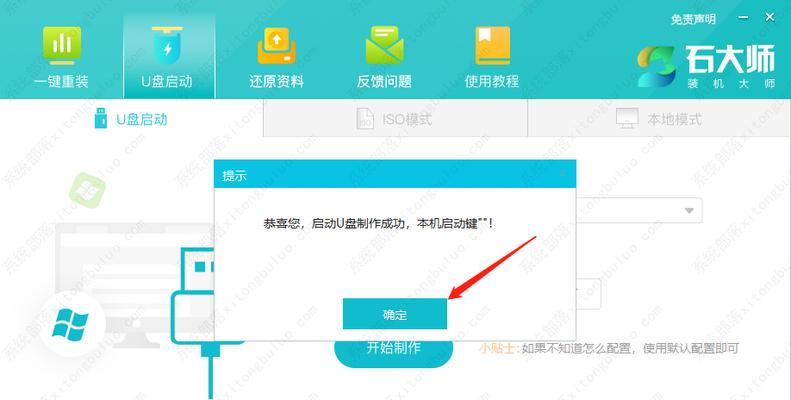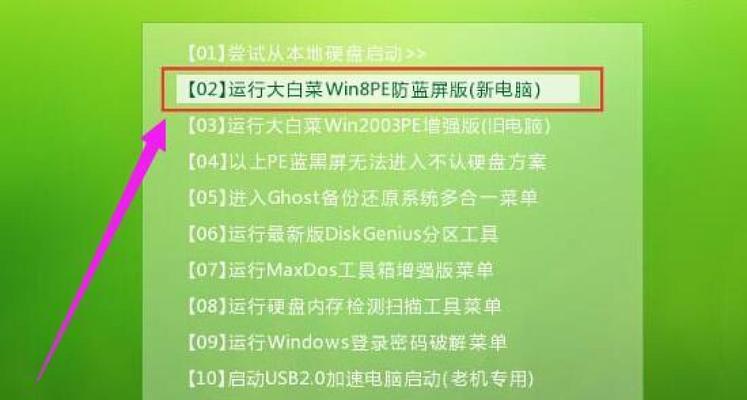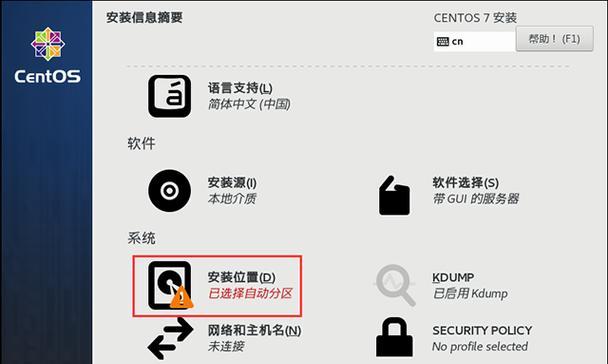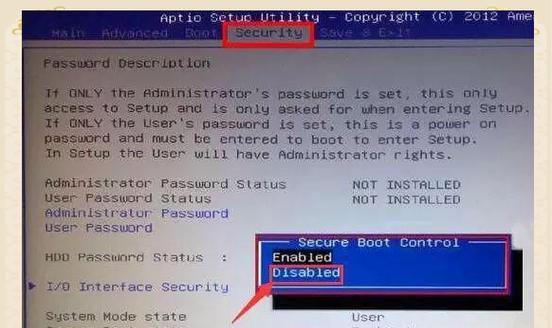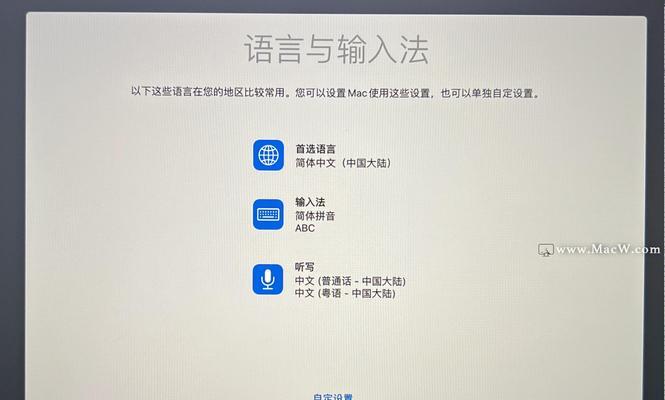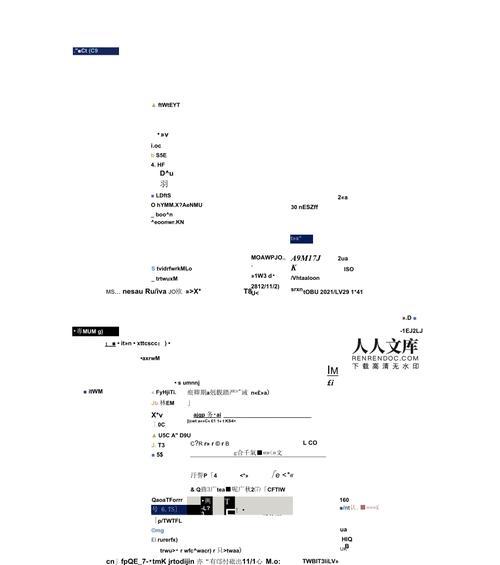随着科技的发展,U盘已经成为人们存储数据和传输文件的常用工具之一。然而,你可能不知道的是,U盘还可以用来安装操作系统。本文将详细介绍如何使用U盘安装系统的步骤和注意事项,帮助读者轻松完成操作。

一选择合适的U盘
在开始之前,首先要确保你选择了一个适合安装系统的U盘。建议选择容量大于8GB的高质量U盘,这样可以确保有足够的存储空间,并提高系统安装速度和稳定性。
二备份重要文件
在安装系统之前,务必备份好U盘中的重要文件。因为安装系统会格式化U盘,导致所有数据丢失。将重要文件复制到电脑或其他存储设备中,以免数据丢失。
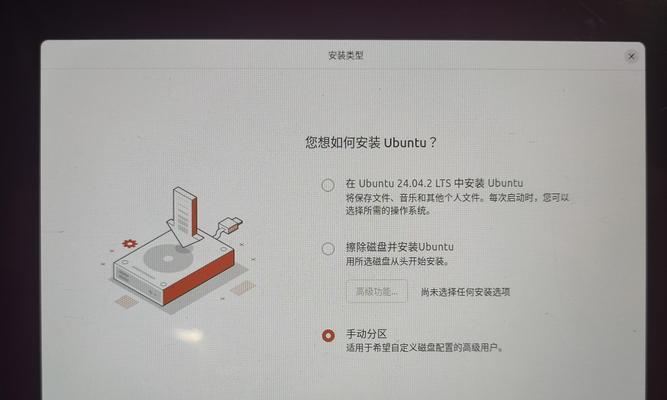
三下载系统镜像文件
在进行U盘安装系统之前,需要从官方网站或其他可信来源下载系统镜像文件。根据你的需求和喜好,可以选择不同的操作系统版本,如Windows、Linux等。
四准备系统安装工具
安装系统需要一个专门的工具来将系统镜像文件写入U盘。常用的工具有Rufus、UNetbootin等。根据你所选择的操作系统,下载并安装对应的系统安装工具。
五格式化U盘
在将系统镜像写入U盘之前,需要将U盘进行格式化。这可以通过系统安装工具中的格式化功能实现。请注意,格式化将清空U盘中的所有数据,所以务必提前备份。

六写入系统镜像
打开系统安装工具,并按照界面指引选择你所下载的系统镜像文件。接下来,选择U盘作为目标设备,并点击开始按钮开始写入系统镜像。此过程可能需要一段时间,请耐心等待。
七设置BIOS启动顺序
在安装系统之前,需要进入电脑的BIOS设置界面,将U盘设置为首选启动设备。这可以通过按下电脑开机时显示的按键(如F2、F12等)进入BIOS设置界面,并在启动选项中调整启动顺序。
八重启电脑并安装系统
完成BIOS设置后,保存并退出BIOS界面。此时,电脑会自动重启,并从U盘中的系统镜像启动。根据界面指引,选择系统安装选项,并按照提示完成系统安装过程。
九安装过程中的注意事项
在安装系统的过程中,有一些注意事项需要注意。例如,确保电脑连接到可靠的电源,避免安装过程中断电;按照界面指引正确选择系统分区等。
十等待系统安装完成
系统安装过程需要一定的时间,请耐心等待。不要在安装过程中关闭电脑或移除U盘,以免导致系统安装失败或损坏。
十一重启电脑并设置初始配置
当系统安装完成后,电脑会自动重启。在重启之前,确保移除U盘,并进入BIOS设置界面将电脑的启动设备调整为硬盘。接下来,根据提示进行初始配置,如设置用户名、密码等。
十二更新系统和驱动程序
安装完成后,建议及时更新系统和驱动程序。通过系统更新可以获得最新的功能和修复的漏洞,而更新驱动程序可以提高硬件设备的稳定性和性能。
十三安装必备软件
根据个人需求,安装一些必备的软件是必要的。例如,办公软件、杀毒软件、浏览器等。这些软件可以提高你的电脑使用体验和安全性。
十四定期备份系统
为了防止系统损坏或数据丢失,定期备份系统是非常重要的。你可以使用专业的备份工具,将系统镜像文件保存到外部存储设备中,以备不时之需。
十五问题解决和技巧
在使用U盘安装系统的过程中,可能会遇到一些问题或需要一些技巧。这些问题和技巧可以在论坛、博客或官方文档中找到。如果遇到困难,不要轻易放弃,多尝试和学习。
通过本文,我们详细介绍了如何使用U盘安装系统的步骤和注意事项。只要按照本文的指引,选择合适的U盘,备份重要文件,下载系统镜像,准备系统安装工具,并按照界面指引操作,你就能轻松完成U盘安装系统的过程。记住,安装系统前要做好数据备份和BIOS设置,并在安装过程中注意细节和耐心等待。希望本文对你有所帮助,祝你成功安装系统!
标签: #盘安装系统